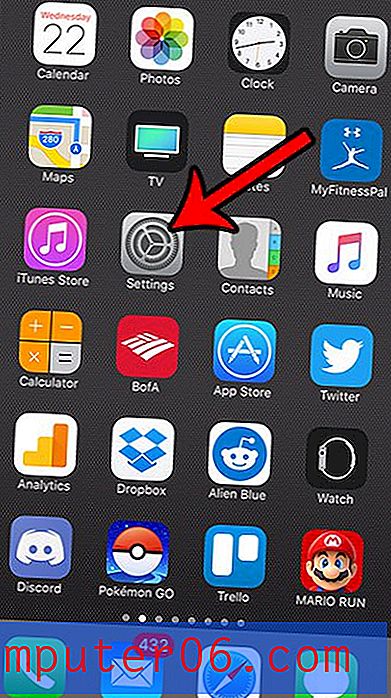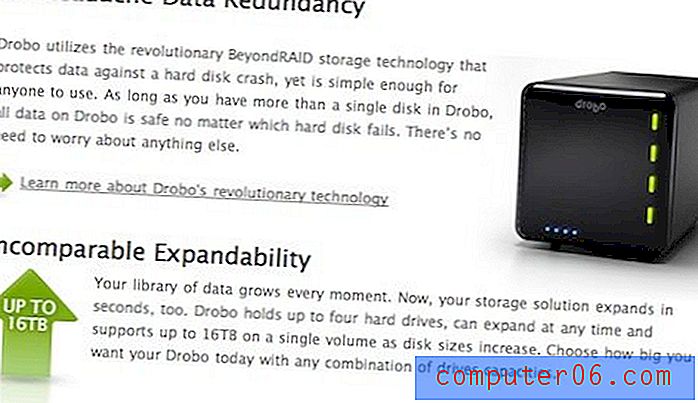Kuidas seadistada pääsukood iOS 7-s iPhone 5-s
Tõenäoliselt hoiate oma telefonis palju olulist või tundlikku teavet, sageli seda mõistmata. Seetõttu on oluline, et teie telefon kaob või varastatakse, kaasata mingisugune turvalisus või krüptimine. Üks populaarseid valikuid on seada oma iPhone 5 pääsukood. Selleks on vaja 4-kohalist parooli, mis tuleb sisestada enne telefoni avamist.
Selle parooli sisestamine iga kord, kui soovite telefoni kasutada, on kindlasti pisut ebamugav, kuid nende ebamugavustega kaasneb väike meelerahu, teades, et kellelgi praegu teie telefon on, ei pääse teie teabe juurde lihtsalt.
Telefoni jaoks parooli määramine iOS 7-s
Pange tähele, et see pääsukood on väga oluline meelde jätta, kuna võite telefoni sisu kaotada, kui unustate selle ja te pole kunagi iTunesis varukoopiaid loonud. See Apple'i artikkel pakub mõningaid ideid taastamisvõimalustest, kuid on oluline meeles pidada, et see pääsukood on mõeldud võimalike andmevarguste tõkestamiseks. Pääsukoodi eemaldamisega seotud raskused näitavad kindlalt, et vargadel võib olla sama palju probleeme. Niisiis, ärge unustage jällegi valitud pääsukoodi.
1. samm: puudutage seadete ikooni.

2. samm: puudutage nuppu Üldine . ** 2014. aasta märtsis toimus iOS-i värskendus, mis lõi menüüs Seaded pääsukoodi. Kui olete selle värskenduse installinud, avage menüü Üldine asemel see menüü. **
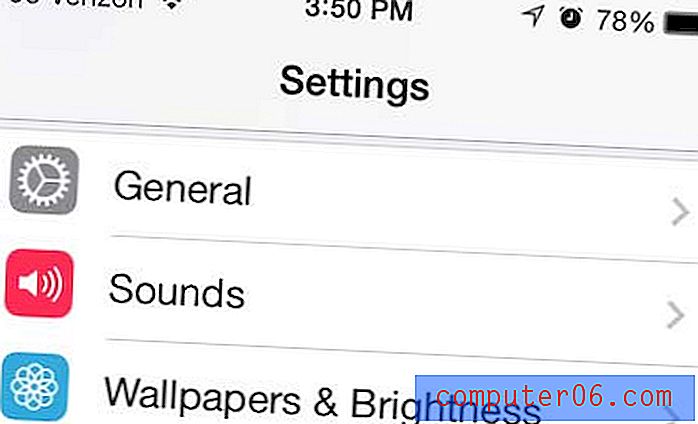
3. samm: kerige alla ja valige suvand Passcode Lock .
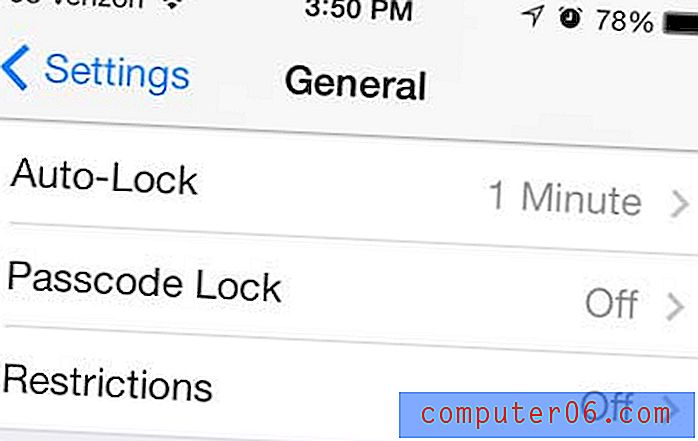
4. samm: puudutage ekraani ülaosas olevat sinist nuppu Pääsukoodi sisselülitamine .
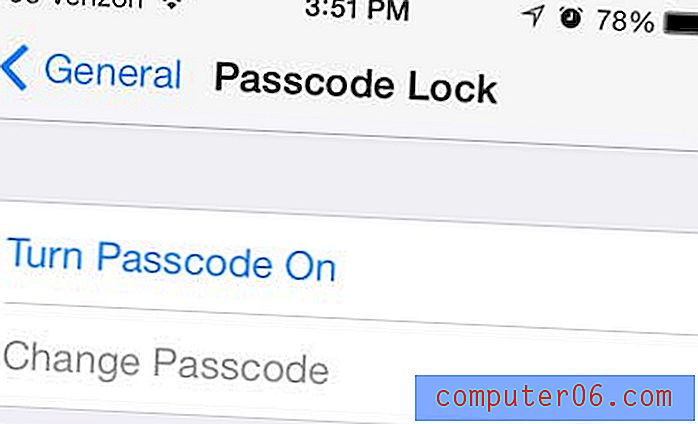
5. samm: sisestage pääsukood, mida soovite seadme avamiseks kasutada.
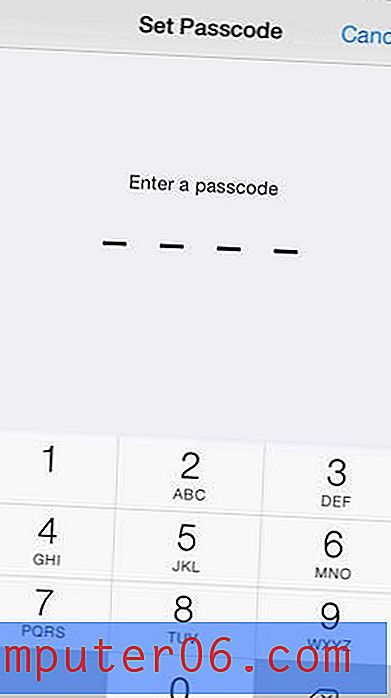
6. samm: sisestage sama parool uuesti.
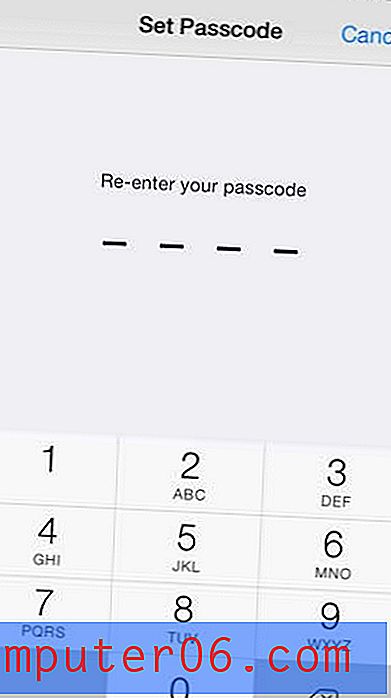
Teie parool on nüüd aktiivne ja teilt küsitakse seda järgmisel korral, kui proovite oma seadet lahti võtta.
Oleme kirjutanud ka pääsukoodi eemaldamise kohta. Kuna iOS 7 värskendus sisaldab sissejuhatuse osana pääsukoodi määramise võimalust, määrasid paljud inimesed selle ühe ja mõistsid, et see on liiga ebamugav. Pääsukoodi eemaldamine on siiski lihtne, lugedes ülaltoodud artiklit.